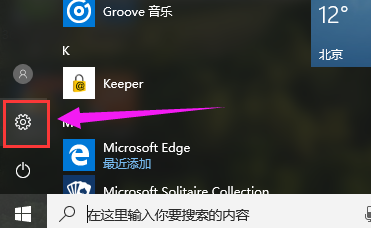小伙伴你们知道怎么打开任务管理器吗?要是不知道的话,那么你们想不想来看看小编分享给你们的进行打开任务管理器的操作方法呢?要是想的话,那么事不宜迟,就赶紧来看看呗。
相信大家都知道电脑使用的时间久了,会出现有点卡,甚至有些应用程序无响应。想必大部分的朋友在第一时间都会想到的是用任务管理器,来关闭一些无响应的程序,从来解决这些问题吧。但你们知道该怎样才能更快更有效的打开任务管理器吗?不知道话,那就随小编一块去看看这个方面的知识吧。
方法一:热键Ctrl Shift Esc(通用)
1、同时按住键盘上的Ctrl Shift Esc三个组合键;

如何打开任务管理器图-1
2、这时候就会直接打开任务管理器,适用所有win系统。
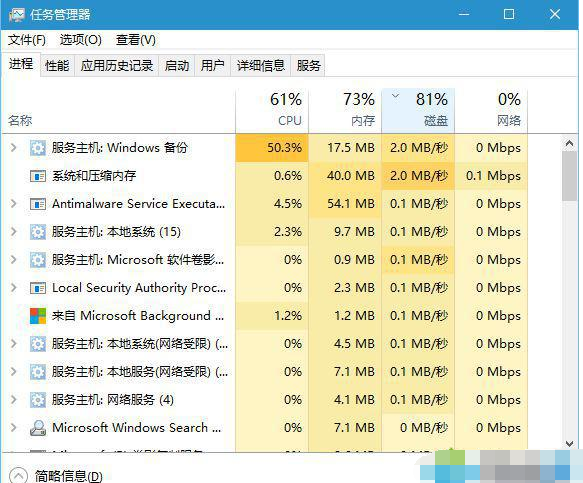
管理器图-2
方法二:热键Ctrl Alt Delete(通用)
1、同时按住键盘上的Ctrl Alt Delete三个组合键;

任务图-3
2、这时候会进入这个界面,点击【任务管理器】即可打开,这个也是通用方法,比方法一复杂。

任务图-4
方法三:右键任务栏(通用)
1、windows系统桌面底部的任务栏,鼠标右键点击任务栏;
2、这个时候弹出右键菜单,点击【任务管理器】或【启动任务管理器】即可打开。

电脑蓝屏,小编教你电脑蓝屏怎么办
你们知道怎么解决如何解决电脑蓝屏的这问题吗?要是不知道的话,不要紧哦,赶紧来看看小编分享给你们解决电脑的操作办法吧
管理器图-5
方法四:系统目录打开(通用)
1、进入C:\Windows\System32目录,找到taskmgr.exe,双击打开;

管理器图-6
2、或者按windows r打开运行,输入taskmgr.exe回车打开。
方法五:Win X快捷菜单(适用win8、win8.1、win10)
1、右键左下角的开始按钮,或者按下Win X组合键;

任务图-7
2、打开快捷菜单,点击【任务管理器】即可打开。

如何打开任务管理器图-8
方法六:Win Q快速搜索【适用win8、win8.1、win10】
1、同时按住Win Q打开搜索栏,win8/win8.1是在右上角,win10是打开左下角搜索框;
2、以win10为例,在搜索框输入【任务管理器】,出现了最佳匹配的【任务管理器】,点击打开。

任务管理器图-9
以上就是电脑技术教程《任务管理器,小编教你任务管理器的打开方法》的全部内容,由下载火资源网整理发布,关注我们每日分享Win12、win11、win10、win7、Win XP等系统使用技巧!directx修复工具,小编教你directx修复工具推荐
对于很多游戏玩家来说,有时候运行软件的时候软件或提示缺少某某组件,这时候您就需要使用dx修复工具来修复了,今天小编就来跟大家分享一下directx.